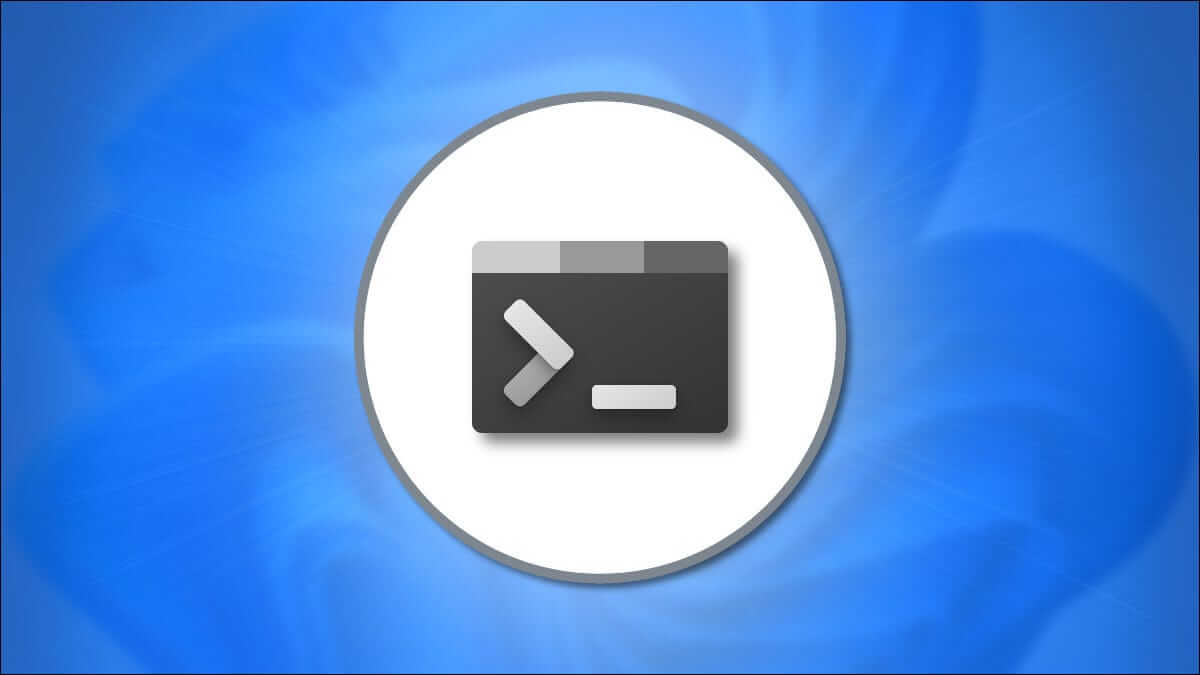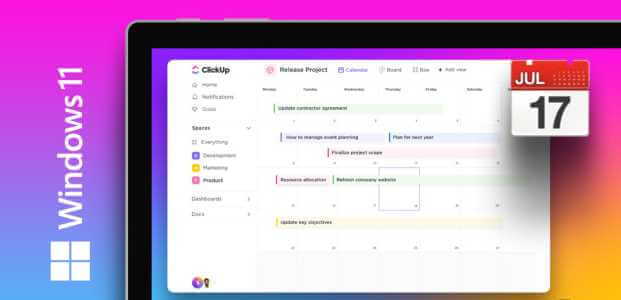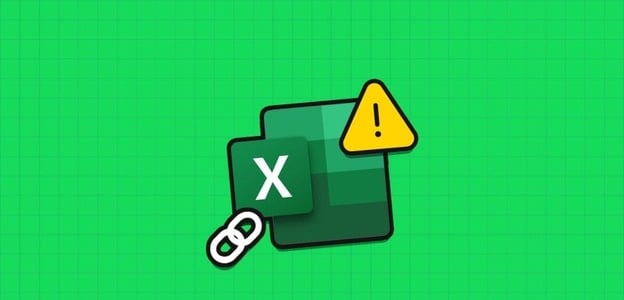Microsoft Outlook har utvecklats under åren för att göra det enkelt att skicka e-post. Men varje ny version är inte utan problem. Ett sådant exempel är när Outlook inte kan skicka eller ta emot e-post och visar IMAP-felet 0x800CCC0E på en Windows 11-dator.
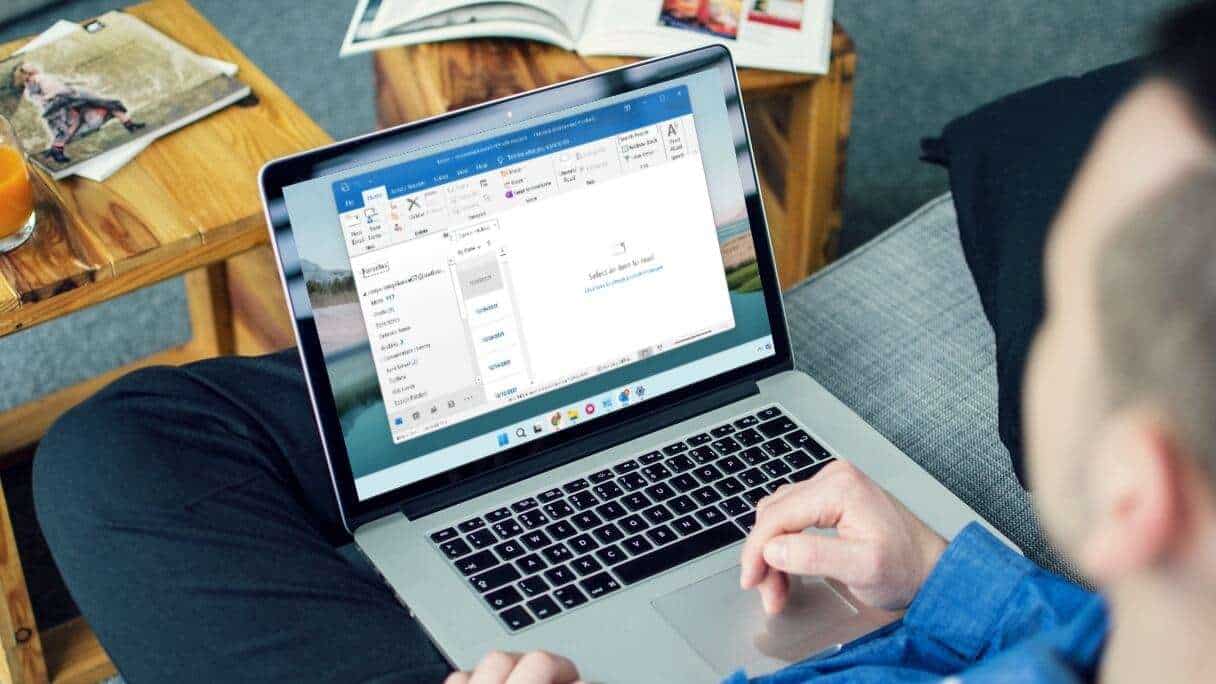
Om du redan har uteslutit problem med internetanslutningen kan du använda följande felsökningstips för att åtgärda Outlook IMAP-felet 0x800CCC0E i Windows 11.
1. Starta Outlook i felsäkert läge
Felaktiga tredjepartstillägg i Outlook orsakar ofta dessa fel. För att utesluta denna möjlighet kan du öppna Outlook i felsäkert läge, där det körs utan några tillägg.
För att starta Outlook i felsäkert läge, håll ner CTRL-tangenten och dubbelklicka på genvägen för Outlook. Klicka på Ja när du uppmanas till det.
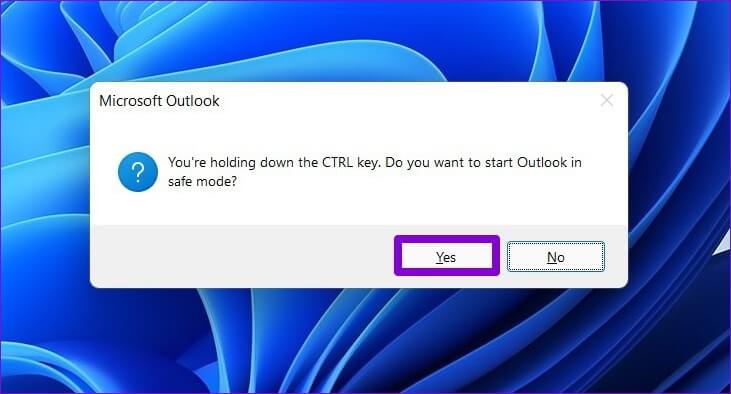
Försök att använda Outlook-appen för att se om du får felet 0x800CCC0E. Om Outlook fungerar utan problem i felsäkert läge kan du inaktivera alla tillägg och starta om appen genom att följa stegen nedan.
Steg 1: Klick Lista fil ovan.

Steg 2Gå till: alternativ.
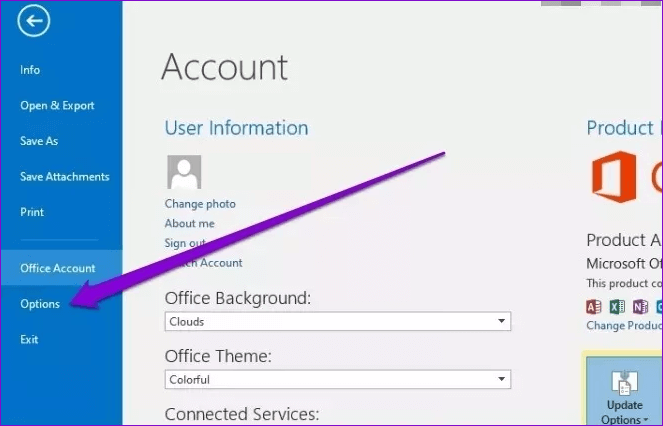
Steg 3På fliken Tillägg använder du rullgardinsmenyn bredvid Hantera för att välja Tillägg. COM Ytterligare. Klicka sedan på knappen Go Den bredvid.
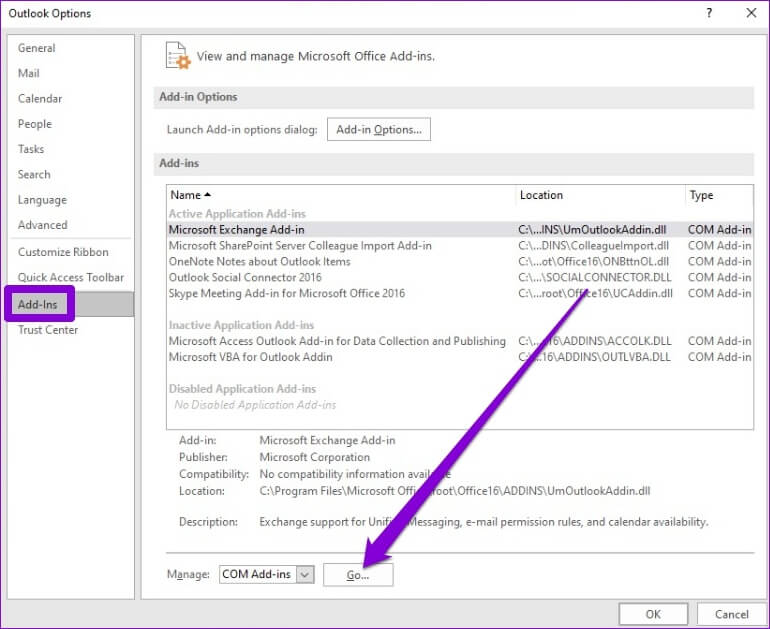
Steg 4: Avmarkera rutorna för att inaktivera tillägg och klicka på OK.
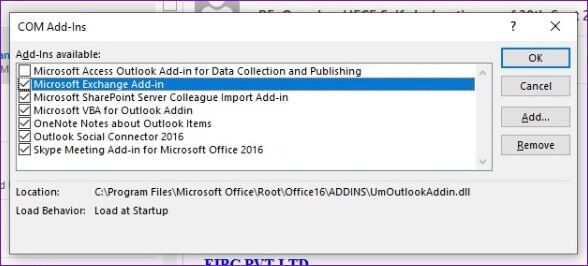
Starta om Outlook och aktivera dina tillägg individuellt för att isolera det som orsakar problemet.
2. Ta bort e-postmeddelanden från UTTKORGEN
Outlook kan visa felet 0x800CCC0E om några av dina meddelanden har fastnat i utkorgen. I det här fallet kan du ta bort dina e-postmeddelanden från utkorgen och försöka skicka dem igen.
Steg 1: I applikationen utsikterna , växla till flik Skicka/Ta emot och klicka Alternativ för arbete offline.
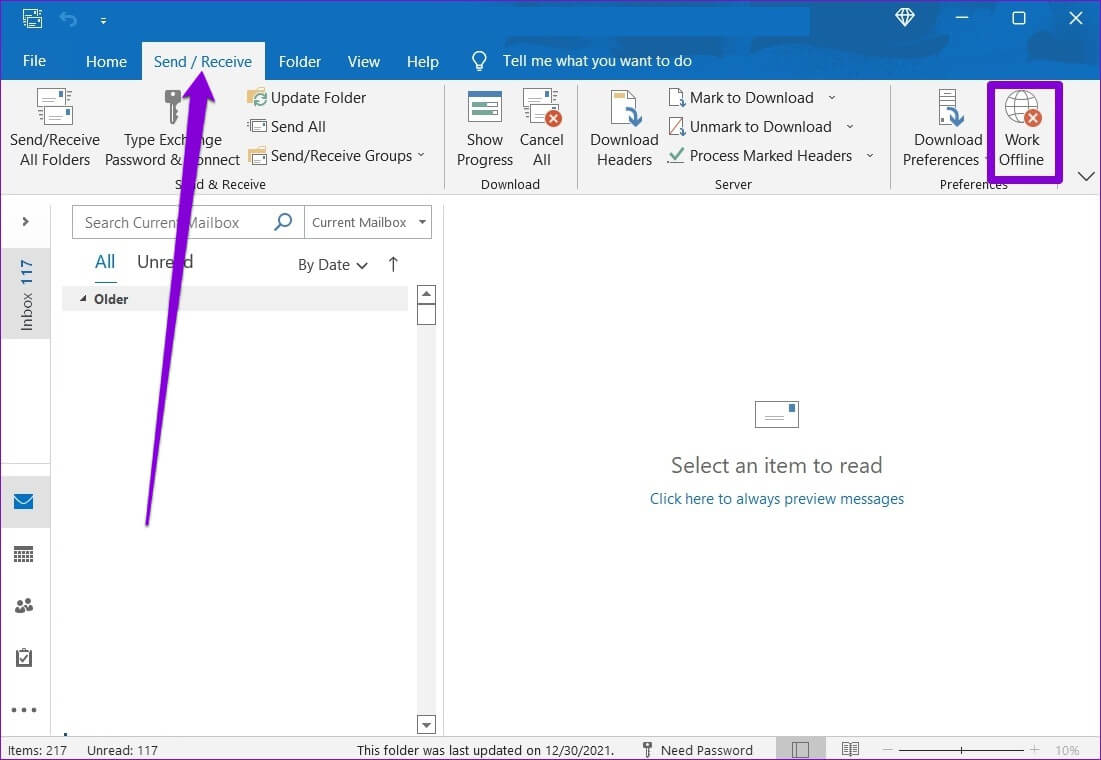
Steg 2: Använd den vänstra rutan för att navigera till mappen Utkorgen. Högerklicka sedan på det fastnade meddelandet och välj Ta bort.
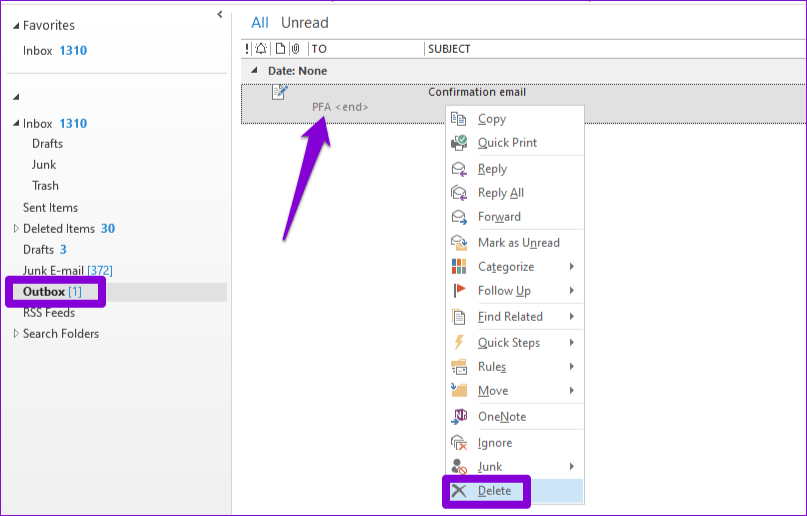
3. Kontrollera serverkraven i inställningarna.
Om Outlook misslyckas med att autentisera din utgående e-postserver (SMTP) kan det hända att du inte kan skicka nya meddelanden genom att visa felet 0x800CCC0E. Här är vad du kan göra för att åtgärda det.
Steg 1Tryck på knappen Windows + R För att öppna dialogrutan KörningSkriv kontroll På fältet Öppet och tryck på ange.
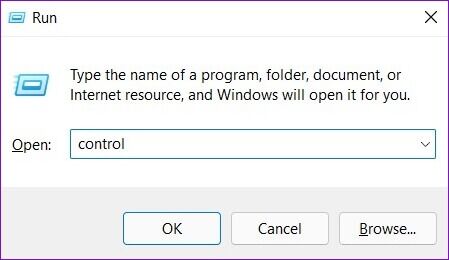
Steg 2: Brytaretyp erbjudandet till mig stora ikoner Gå till E-post (Microsoft Outlook).
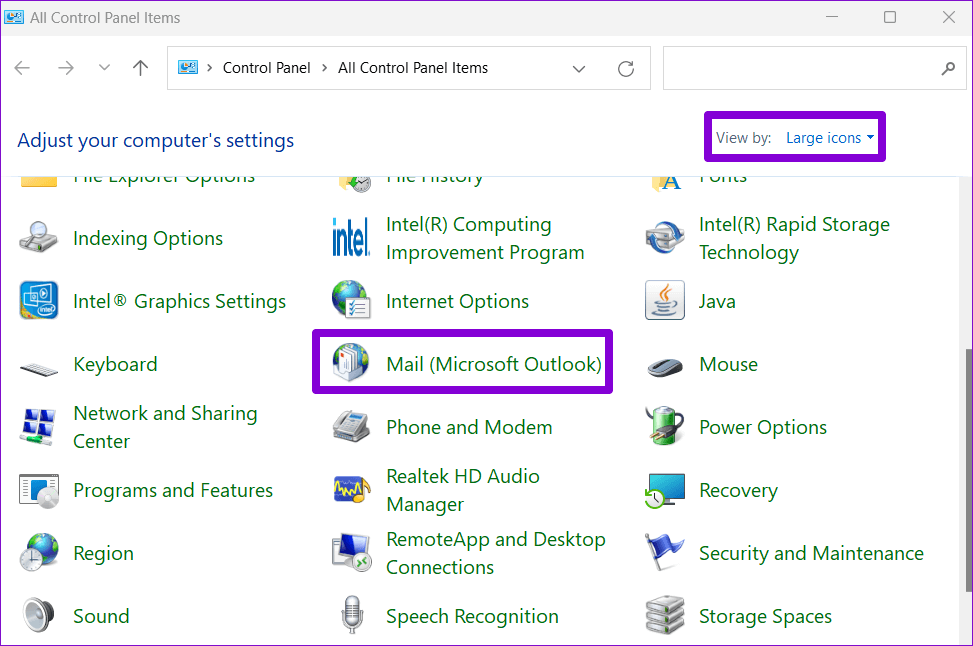
Steg 3: Klick E-postkonton.
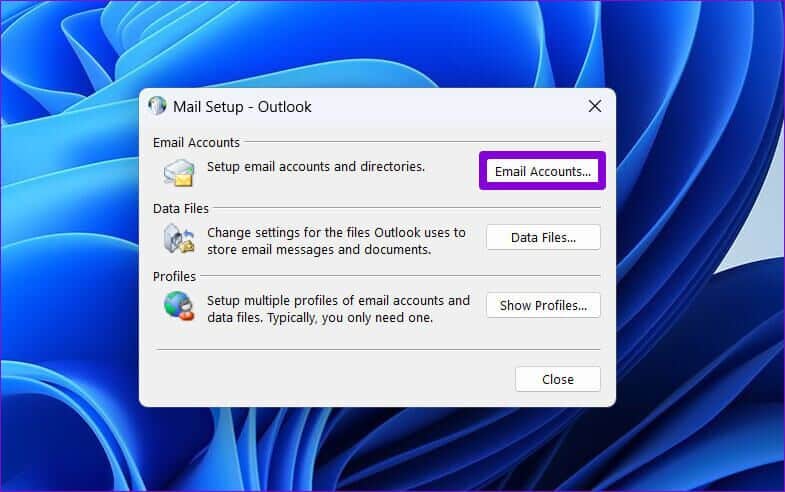
Steg 4: Lokalisera din e-postadress och klicka En förändring.
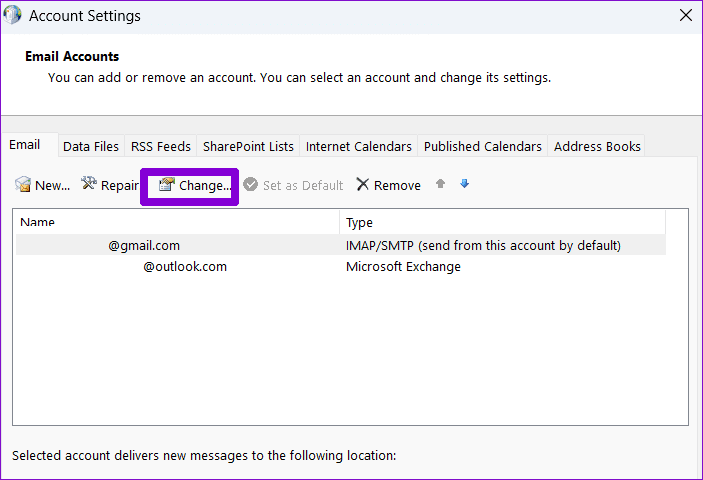
Steg 5: Klick المزيد från inställningar.
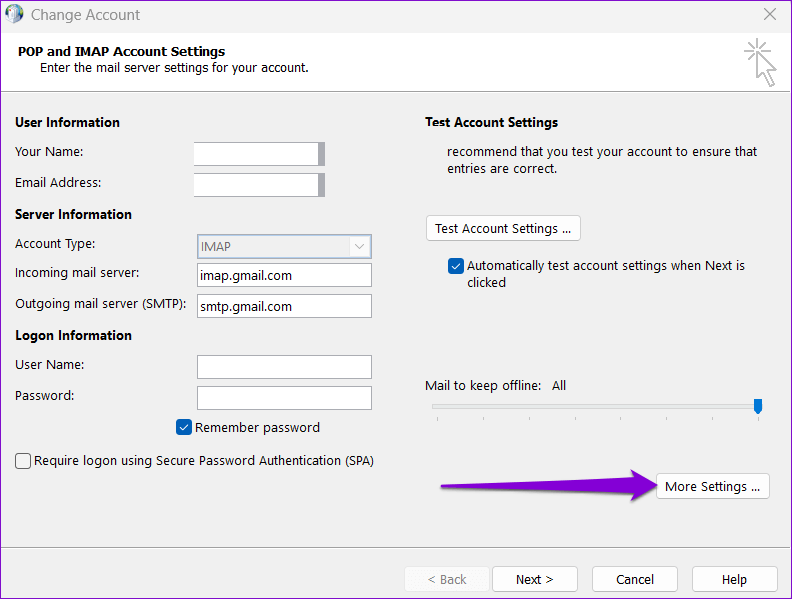
Steg 6: Gå till fliken Utgående mail Server Markera rutan som läser "Den utgående e-postservern (SMTP) kräver autentisering.". Klicka sedanOK".
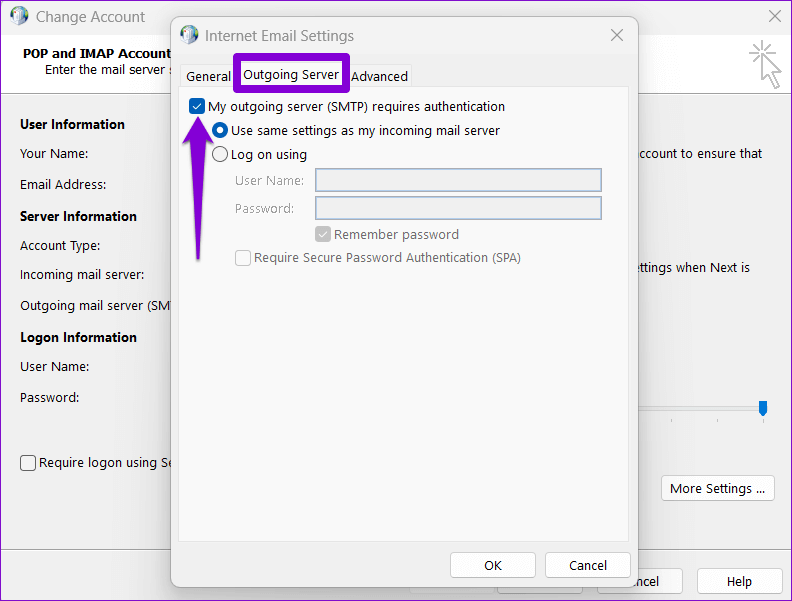
Starta om Outlook för att se om felet uppstår igen.
4. Ändra serverportnumret.
Dessa fel kan också uppstå i Outlook om portnumret för utgående e-postserver är felaktigt eller blockerat. Följ stegen nedan för att åtgärda dem.
Steg 1: I applikationen utsikterna Klicka på menyn “en filI det övre vänstra hörnet.

Steg 2: i fliken informationen , expandera Kontoinställningar och välj Serverinställningar.
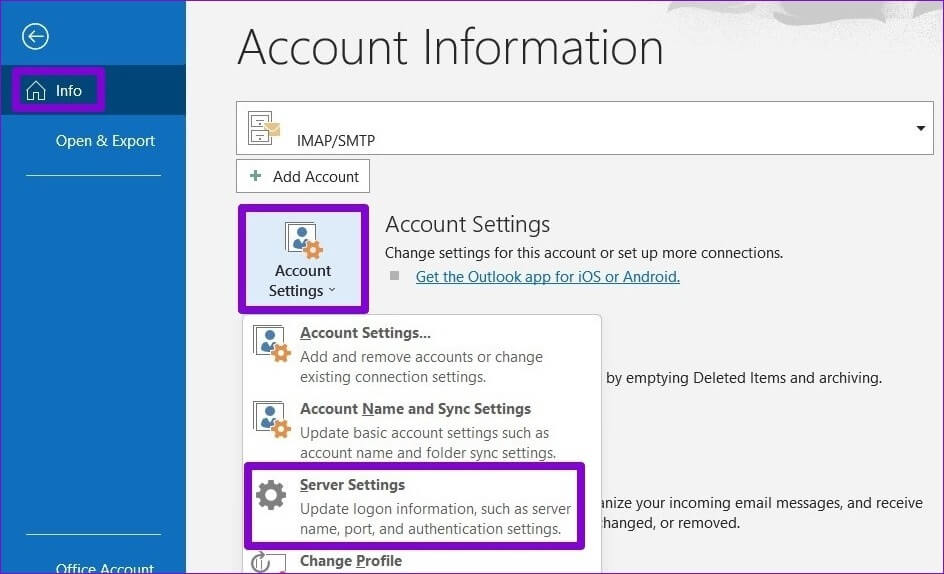
Steg 3: inom utgående post Ändra portvärdet till 587.
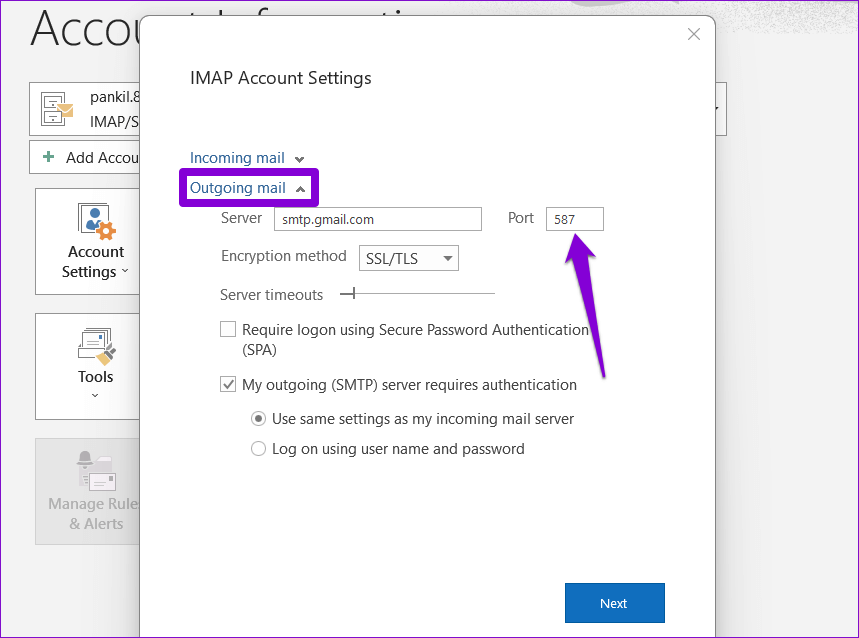
Steg 4: Använd reglaget för att öka Server timeouts Klicka på Nästa för att spara. förändringarna.
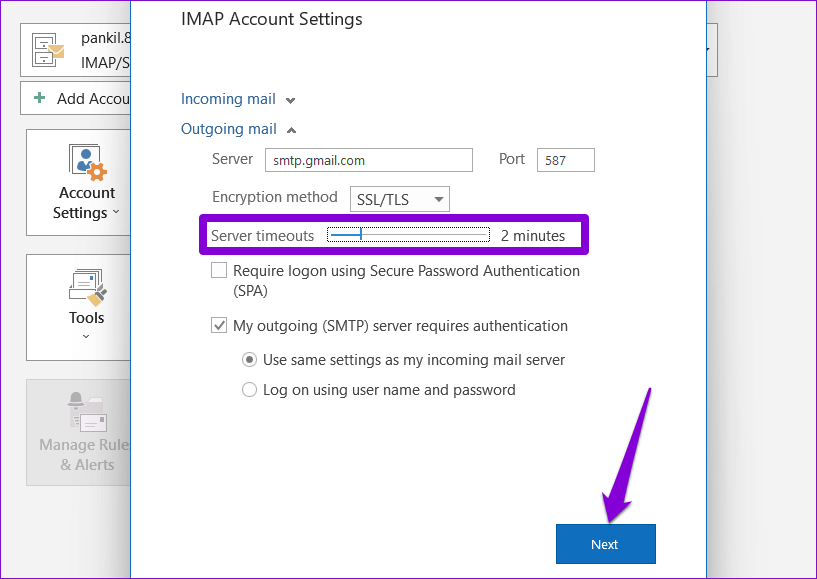
Efter det, försök att använda Outlook igen för att se om det fungerar bra.
5. Inaktivera e-postskanningsfunktionen i ditt antivirusprogram
Om du använder ett antivirusprogram från tredje part med en funktion för e-postskanning kan det störa Outlook-funktionerna och orsaka problem. Du kan tillfälligt inaktivera e-postskanningsfunktionen i ditt antivirusprogram för att se om det förbättrar situationen.
6. Skapa en ny Outlook-profil
Din Outlook-profil innehåller dina Outlook-inställningar. Om det är problem med den här profilen eller om den är skadad kan Outlook ha problem med att ansluta till servern eller utbyta e-postmeddelanden. Du kan skapa en ny Outlook-profil för att åtgärda problemet.
Steg 1: Klicka på ikonen Sök I Aktivitetsfält , Och skriv kontrollbord och tryck på ange.
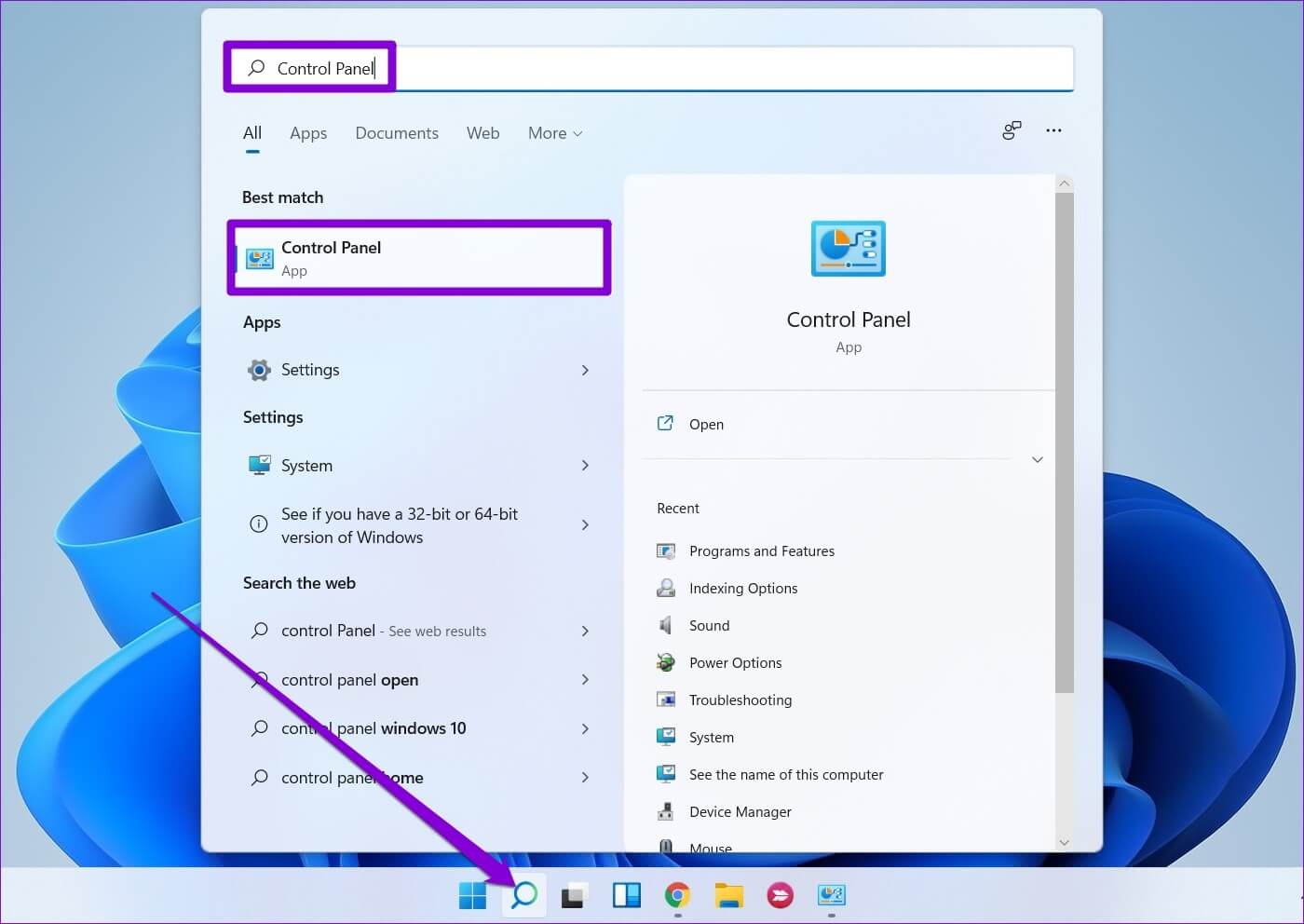
Steg 2: Brytaretyp erbjudandet till mig stora ikoner och klicka E-post (Microsoft Outlook).
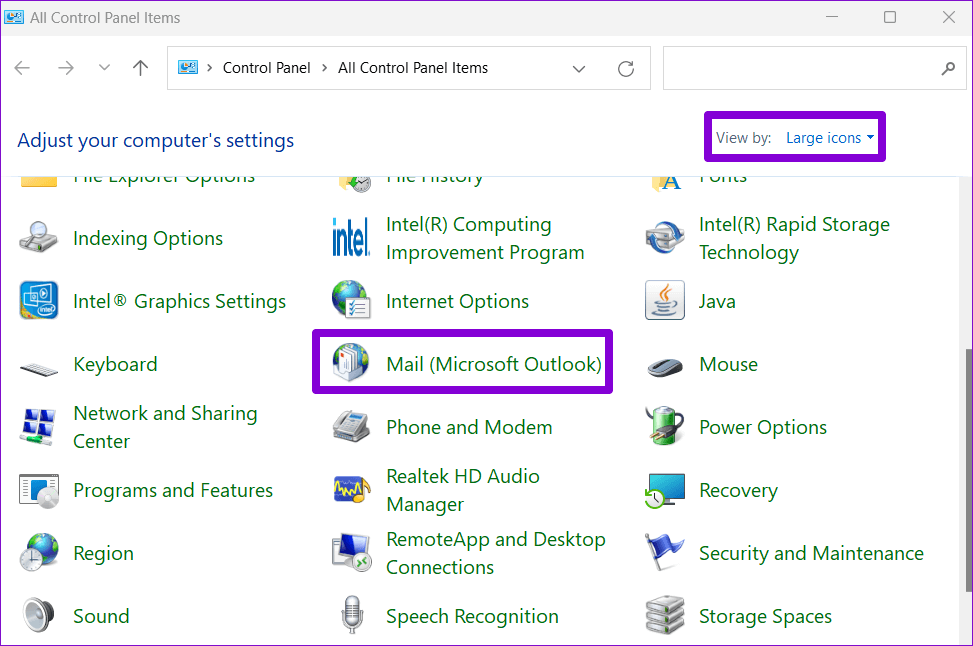
Steg 3: inom Profiler , Hitta Visa profiler.
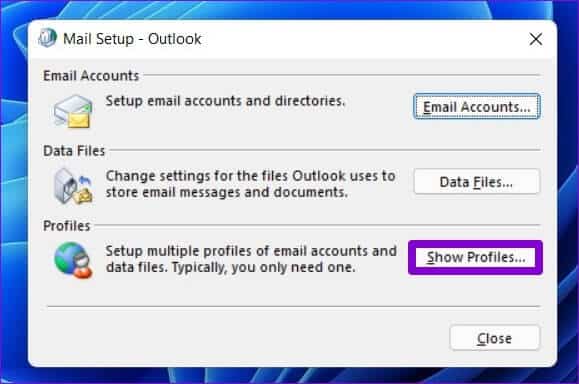
Steg 4: Klicka på knappentillägg”, ange ett namn för din nya profil och tryck på “OK".
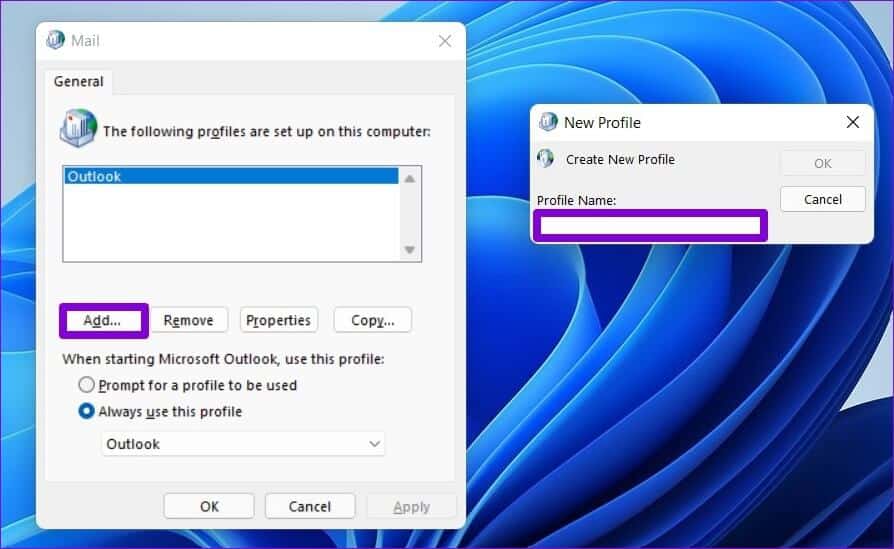
Steg 5I fönstret Lägg till ett konto Ange dina kontouppgifter och klicka på nästa.
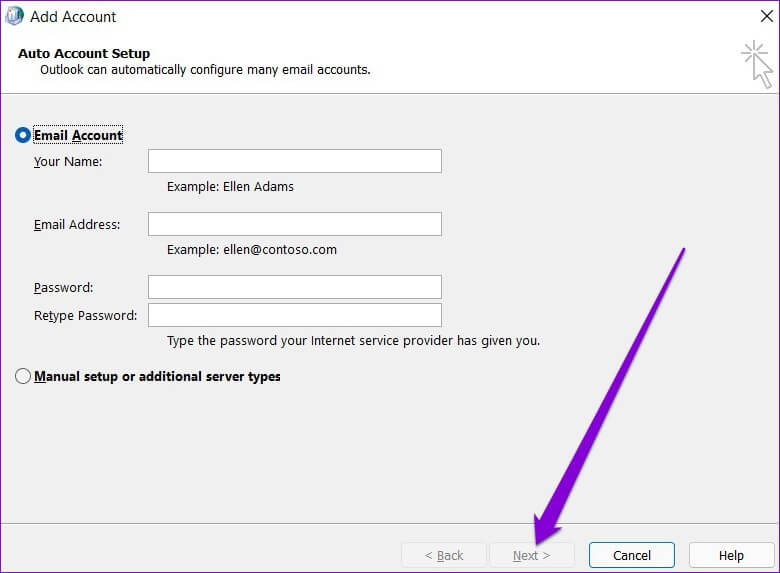
Steg 6: Välj din nya profil med hjälp av rullgardinsmenyn och tryck på Verkställ.
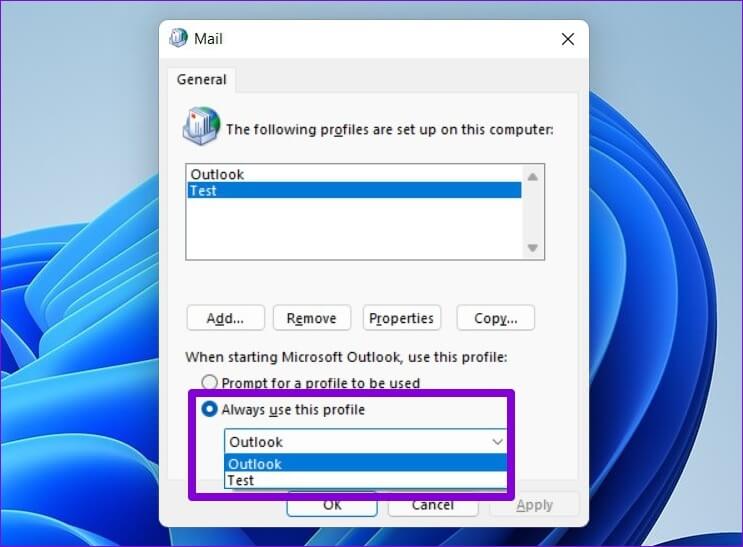
Efter det borde felet inte störa dig.
7. Åtgärda Outlook
Microsoft tillhandahåller ett lättanvänt Office-reparationsverktyg som du kan använda för att reparera alla dess program, inklusive Outlook. Så om ingen av lösningarna ovan fungerar kan du reparera Outlook genom att följa stegen nedan.
Steg 1: Klicka på Windows -tangent + R För att köra kommandot Kör, skriv in i fältet Öppna appwiz.cpl och tryck på ange.
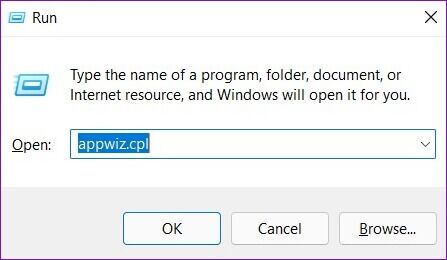
Steg 2: Lokalisera Microsoft Office-paketet eller Microsoft 365 I listan. Högerklicka på den och välj Ändra.
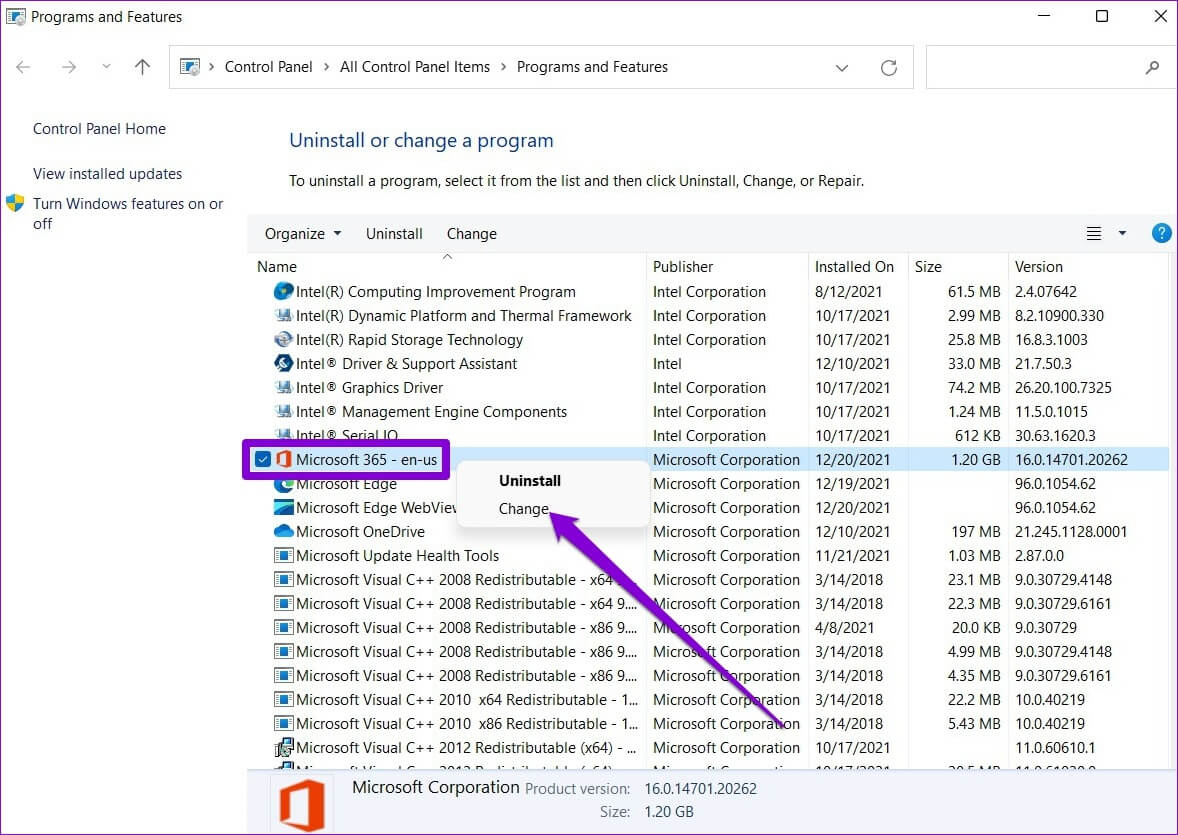
Steg 3: Välj Snabbreparation eller Onlinereparation och klicka på knappen Reparera.
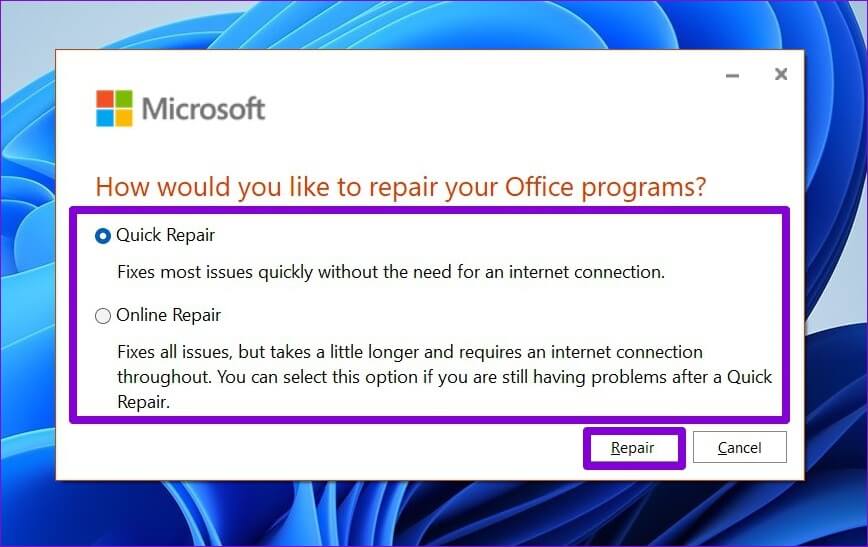
Följ sedan instruktionerna på skärmen för att slutföra reparationen. Försök sedan att använda Outlook igen.
En bättre utsikt
Microsoft Outlook är en av de mest pålitliga e-postklienterna. Ibland kan du stöta på ett eller två problem när du använder den. Vi är övertygade om att ett av felsökningstipsen ovan hjälpte dig att åtgärda detta irriterande Outlook-fel. Som alltid, låt oss veta vilket som fungerade för dig i kommentarerna nedan.